Orca Slicer¶
Trancheur basé sur Bambu Studio et Prusa Slicer.
Faire une pièce bicolore avec l'AMS et la X1 Carbon¶
L'idée est d'imprimer une pièce en 2 couleurs, comme par exemple un porte-clé avec un support d'une couleur et un texte sur le dessus d'une autre.
Fichier exemple :- Freecad : hackathon2023-imp3d.FCStd
- STL : hackathon2023-imp3d.stl

- Importer le STL dans Orca Slicer.
- Sélectionner l'imprimante "Bambu Lab X1 Carbon" et le type de plateau, "Cool Plate" pour du PLA.
- Dans le menu "Filament", cliquer sur "+" pour ajouter un 2e filament.
- Pour chaque filament, sélectionner le type. Il est possible de changer la couleur d'apparence en cliquant sur le chiffre.
- Dans les options d'impression, dans le menu "Autre", désactiver la "Tour de purge" : aucune utilité puisque nous voulons faire du bicolore entre deux couches.
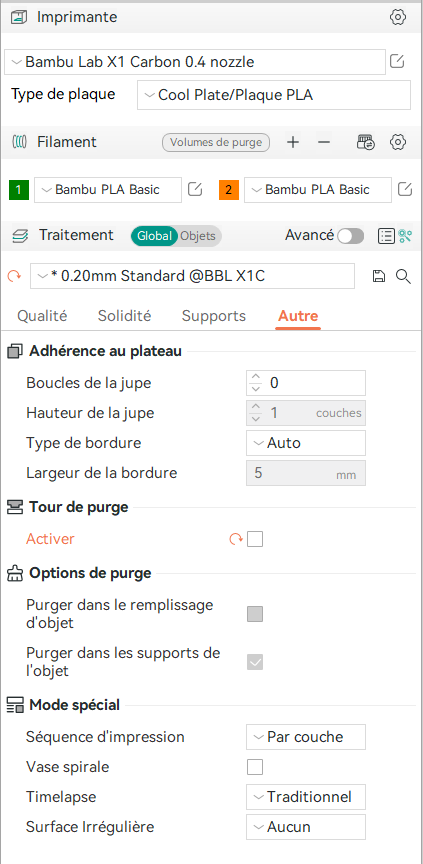
- Cliquer sur l'icône "Volumes de purge" (à côté de "Filament").
- Entrer un volume de purge (ici 200 mm3) et un multiplicateur = 1,00. C'est ce volume de filament qui sera purgé entre les deux couleurs. Dans notre exemple, 200 mm3 ont suffi, mais cela dépend des deux couleurs.

- Cliquer sur "Découper le plateau".
- Cliquer sur l'ascenseur tout à droite de l'écran et positionner le curseur rond avec un "+" au niveau de la couche où va se faire le changement de couleur. Dans notre exemple, c'est à la couche 11, à 2.20 mm.
- Faire ensuite un clique droit sur ce "+", sélectionner "changement de filament", puis le numéro du filament.
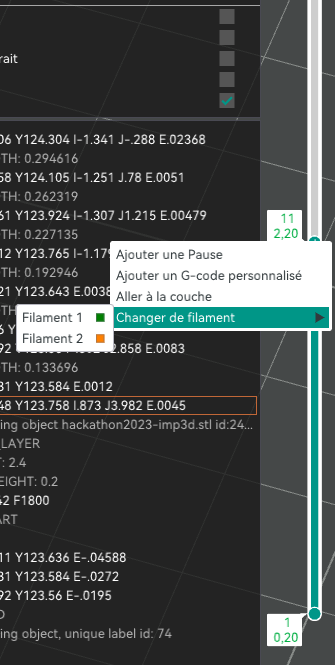
- Découper à nouveau le plateau.
- Exporter le fichier .3mf sur la carte µSD de l'imprimante, puis lancer l'impression. Sur l'écran de l'imprimante, choisir la couleur pour les deux filaments en fonction de leur position dans l'AMS.

- Résultat :